هذه مفاتيح بسيطة للتعامل مع برنامج GarageBand و أرجوا أن أفيدكم في هذا ،،
أولا : تسجيل الصوت :
١- افتح برنامج Garageband الموجود في ملف Application
٢- اختر نوع مشروعك الجديد و بما أننا في تسجيل الصوت فالأنسب أن نختار Voice
٣- بعدها قم بإدخال بيانات الملف من اسم و غيره
٤- قم بوقف الـ metronome بإزالة الصح .. و ضع صح عندShow Time in LCD
٥- اختر التأثير الذي تريد أو اختر No Effects لظهور الصوت بحالته الطبيعية
٦- ضع صح على Automatic Level Control
٧- اضغط على حرف R للتسجيل و Space للإيقاف
ثانيًا : التحكم بالتأثيرات :
كما علمنا في الخطوة الخامسة من تسجيل الصوت نستطيع أن نضيف التأثير قبل تسجيل الصوت أو إدراج المقطع الصوتي من الـiTunes أو غيره بالسحب و الإسقاط ، و لكن كيف نستطيع تحسين التحكم بالتأثيرات ،،
مثال على ذلك زيادة صفاء الصوت :
١- افتح لوح Edit بعد التحديد على الـ Track المراد التعديل عليه
٢- انقر على المستطيلات الفارغة لاضافة تأثير جانبي
٣- اختر التأثير الجانبي و لزيادة صفاء الصوت سأختار Speech Enhancer
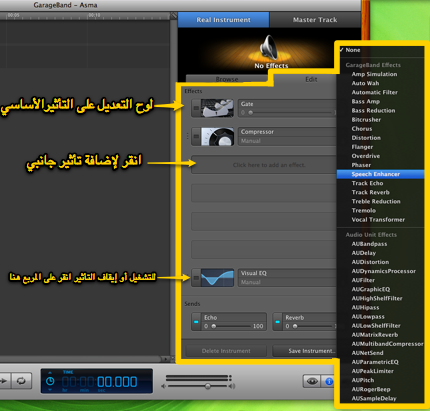
٤- قم بسحب على حسب درجة الإزعاج (من مكيف و نحوه) حولك الذي تريد إزالة إزعاجه .
* تستيطع تغيير التأثير الأساسي في أي لحظة تريدها بالرجوع إلى لوح Browse
* و بالنسبة للفلاتر اتبع نفس الخطوات و لكن اختر في القائمة المنسدلة مما تحت Audio Unit Effects
ثالثاً : إضافة الصوتيات و الـloops
يوجد في GarageBand مكتبة ضخمة من الـLoops و تتنوع بين كونها موسيقية أو أصوات طبيعية و تستطيع أيضًا إضافة الأصوات من الـiTunes أو غيرهـ
لإضافة الصوتيات :
١- افتح الـ Media Browser
٢- اختر المقطع الصوتي و اسحبه و اسقطه تحت الـTrack الأخير
لإضافة أحد الـloops الموجودة في مكتبة GarageBand
١- افتح الـLoop Browser
٢- و ابحث عن الـloop الذي تريدهـ في الأقسام أو باستخدام لبحث
٣- اسحب و أسقط الـloop إلى تحت آخر Track
٤- لتكرار الـloop أضغط في الركن العلوي من اليمين و اسحب
رابعًا : لاقتصاص المقطع الصوتي
خامسًا : لتحديد درجة ارتفاع الصوت بشكل مختلف في المقطع الواحد
سادسًا: إنهاء المشروع و الحفظ بصيغة MP3
* للحفظ بصيغة Mp3 بعد إختيار طريقة الحفظ .. اختر عندCompress Using : MP3 Encoder
في الأخير لا ننسى أن هذا البرنامج سلاح ذو حدين فلنستخدمه في مرضاة الله ..
أرجو أن أكون أفدتكم ..
تحياتي / أسماء يماني



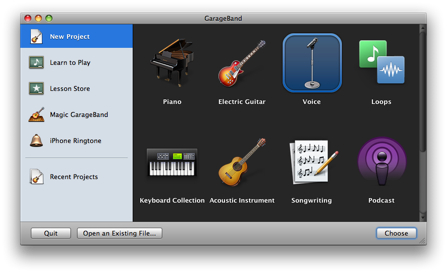

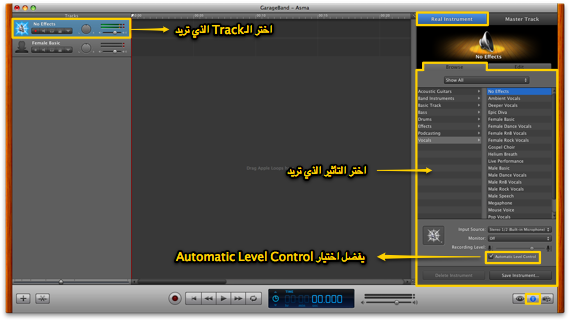
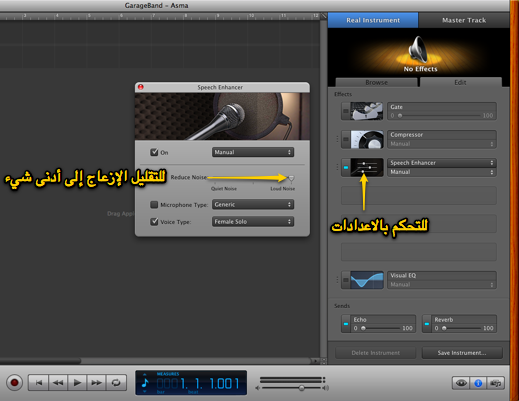
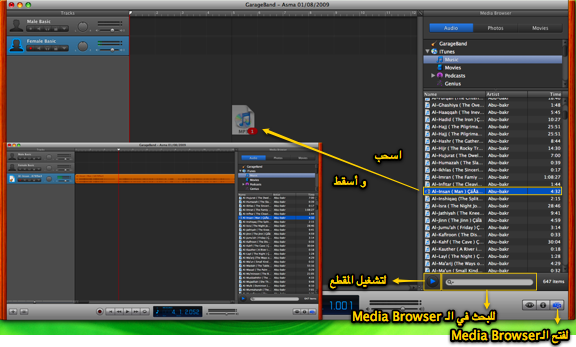
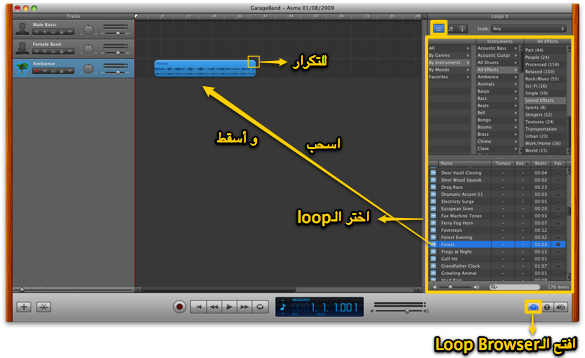
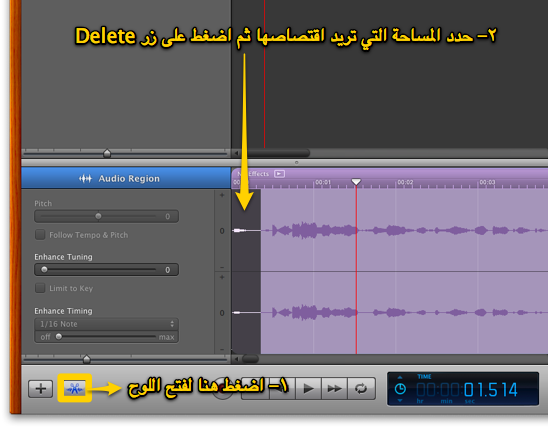




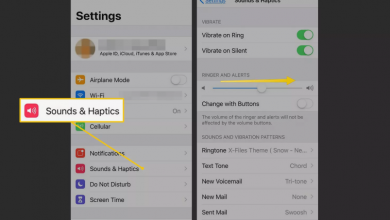
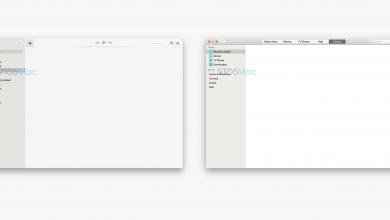


ألف شكر يا اسماء
من زمان ودي اتعبث فيه واذا شفت هالواجهه وش كثرها اتكيسل 😀
شرحك للادوات جداً جميل ومرتب الله يعطيك العافيه
شغل متعوب عليه وراح يفيدني كثير ،، يعطيك العافيه يابطل ،،
مجهود رائع
لكن عند التسجيل اسمع طق طقة ما الحل
وشكرا
يبدو أنك نسيت الخطوة الرابعة :
قم بوقف الـ metronome بإزالة الصح ..
تحياتي ..
طيب ..
الصورة الاولى لا تخرج لديّ ..
دايركت يطلع لي حق الميوزك .. مافيه اي اثر للفويس !
طبعا اصدار الل عندي هو / 4.1.2
شرحك كان ع اي اصدار ؟
الله يعافيك .شرح رائع.
شرحي على اصدار 5.0.2 و هو الذي سيأتي مع حزمة ilife ’09 مع Snow leopard أو تستطيع الترقية بـ10$ تقريبًا ..
بس ما يفرق حتى لو طلع لك حق music تقدر تغير تأثيره لـNo Effect أو women , men .. إلخ من التأثيرات .. أذكر كأن موقع هذا الشي كان يختلف قليلًا ..
أتمنى أن يكون ظني خاطئ !
شرح راااائع … تسلم الايادي
شكرااااااااااااااااااا…..جزاك الله خير
انا مرة اخرى
فعلت ذلك لكن صوت الطق طقة يختفي حالما اغلق صوت السماعات في الماك بوك
اما حينما تكون مفتوحة فان صوت الطق طقة يكون موجود ارجو المعذرة…
وشكرا
صحيح بالطبع عندما تغلق سماعات الصوت أو تكتم الصوت فإن هذا لن يظهر في التسجيل و لكن ما أعتقد أن هذا حلًا ! أنظر إلى الفيديو من فضلك 🙂
http://www.youtube.com/watch?v=soP-Sm528Bc
تحياتي
كل اللي اقوله
الف شكر وشكرا جزيلاً لكي اختي على هذا الشرح الرائع
وشكرا على المساعدة السريعة
بصراحة استفدت كثير من دروسك على اليوتيوب
ننتظر منك المزيد .
شــــكـــرا
ابغى اسأل اذا كنت اسحب صوت من جهاز خارجي مثلا ( مكسر صوت )كيف الطريقة وكيف اقدر اسجل لايف مع العلم ان المكسر يعطي مميزات للصوت يعني تكبير وتضخيم وتردد كيف اقدر اعالج هذي النقطة ولك مني جزيل الشكر
جميل ..
شكراً لجهودك آسماء .. (L)
شكرا يعطيك العافية